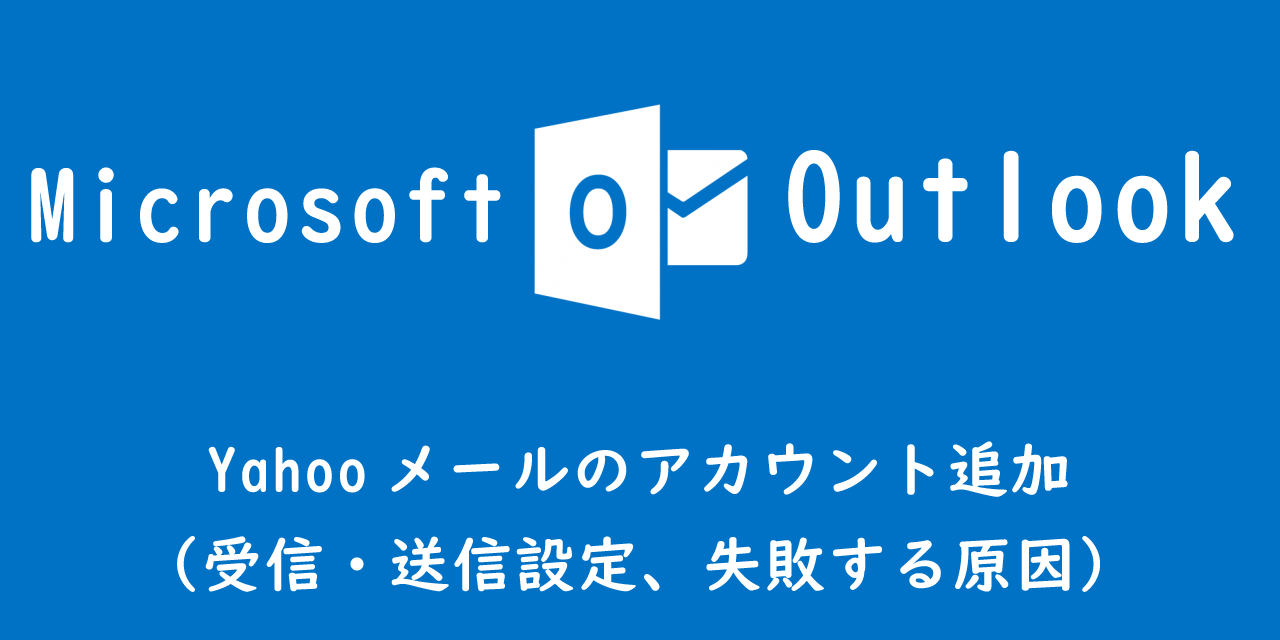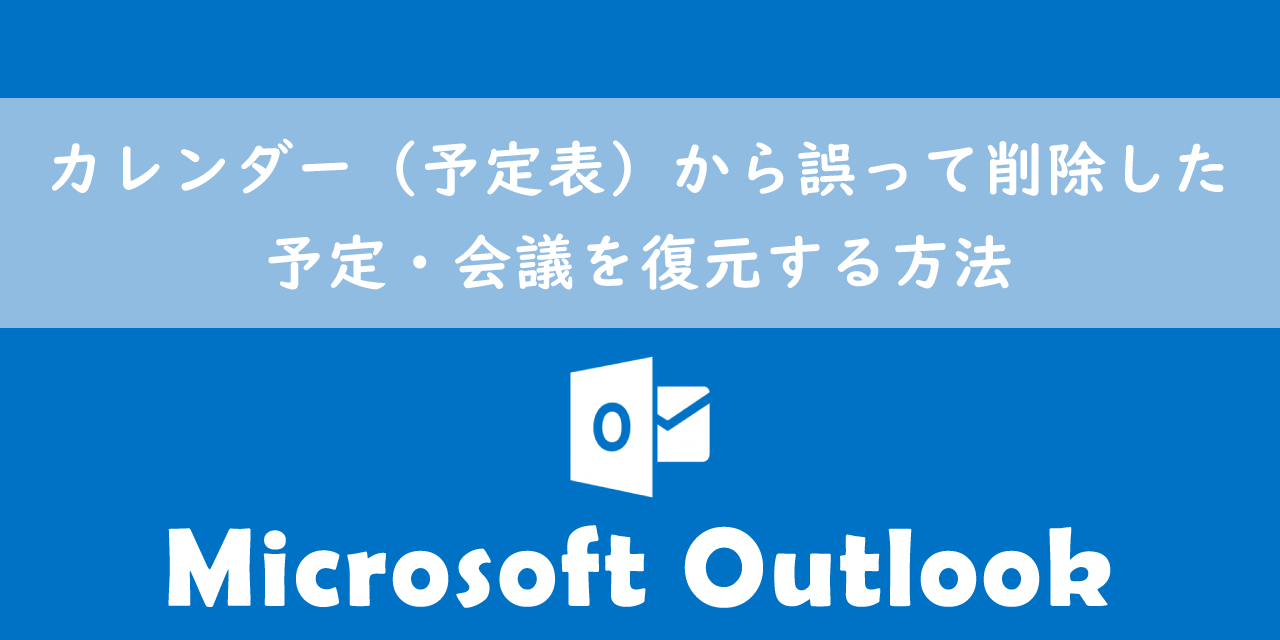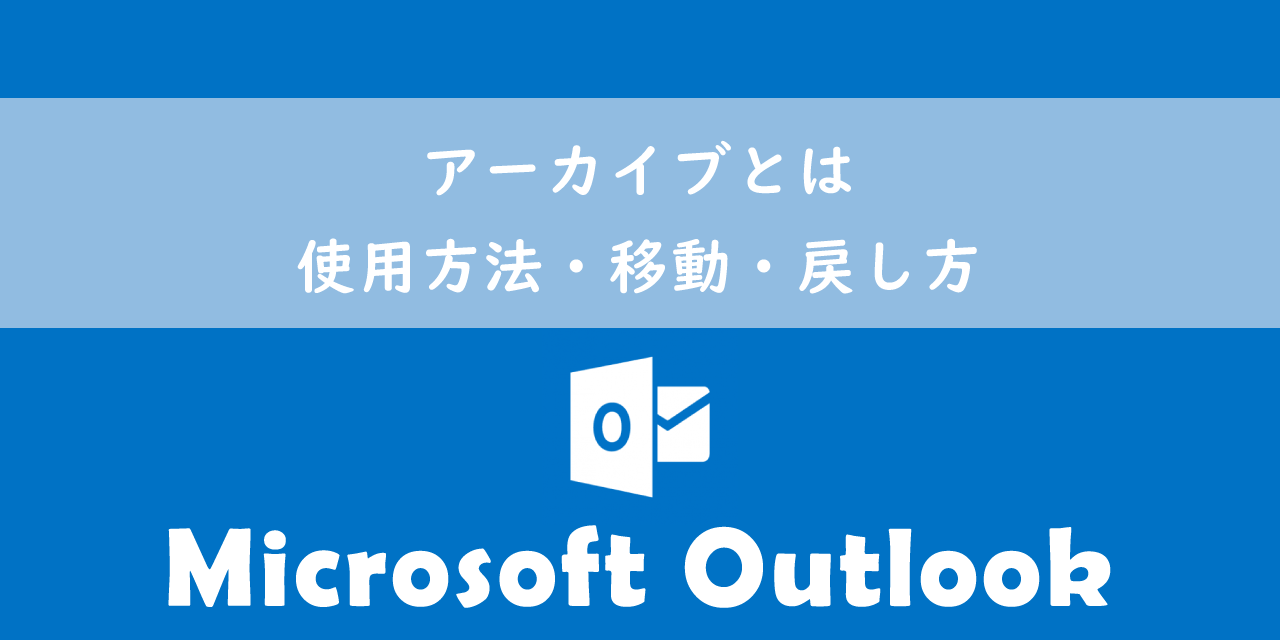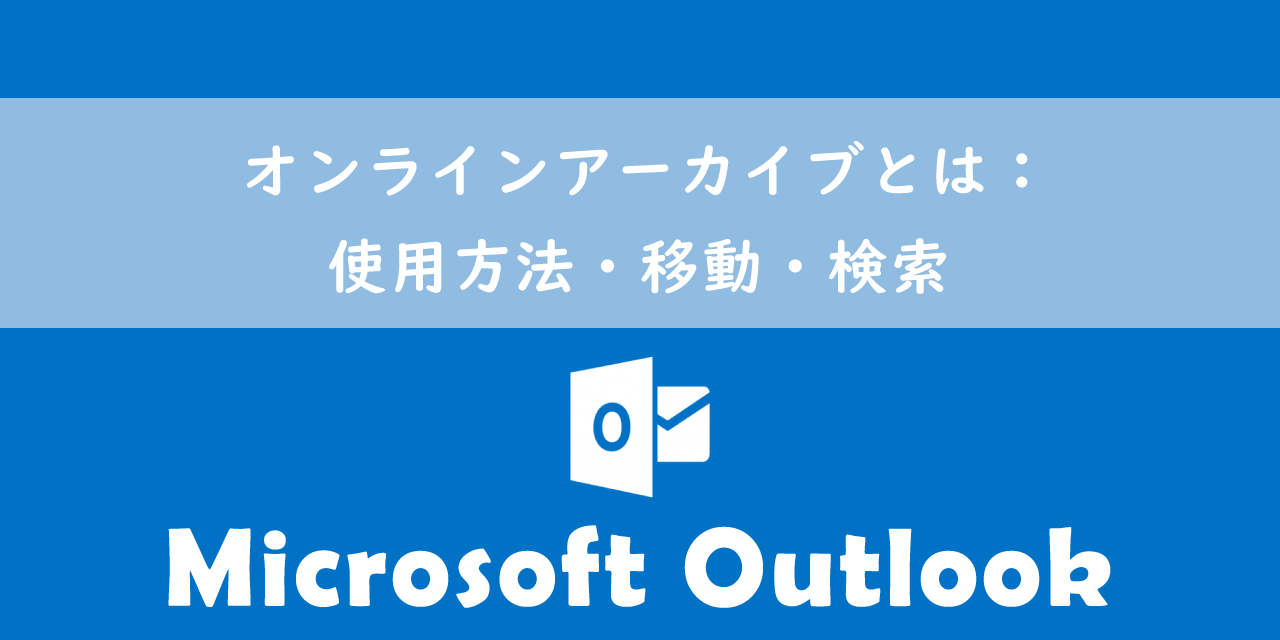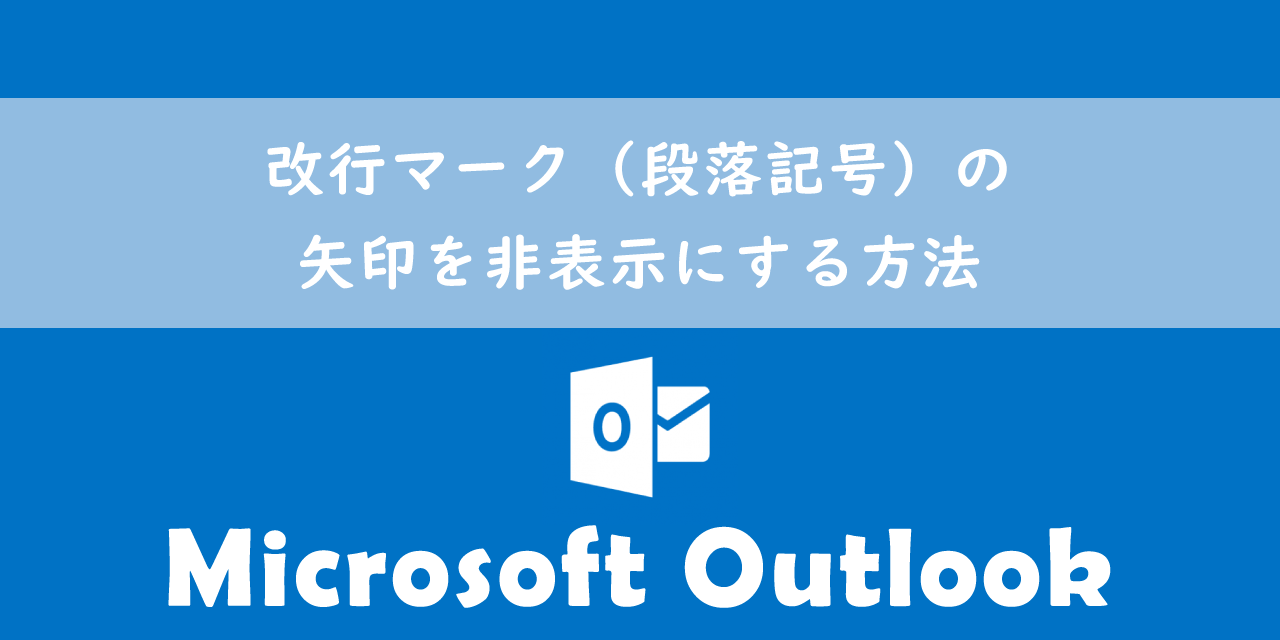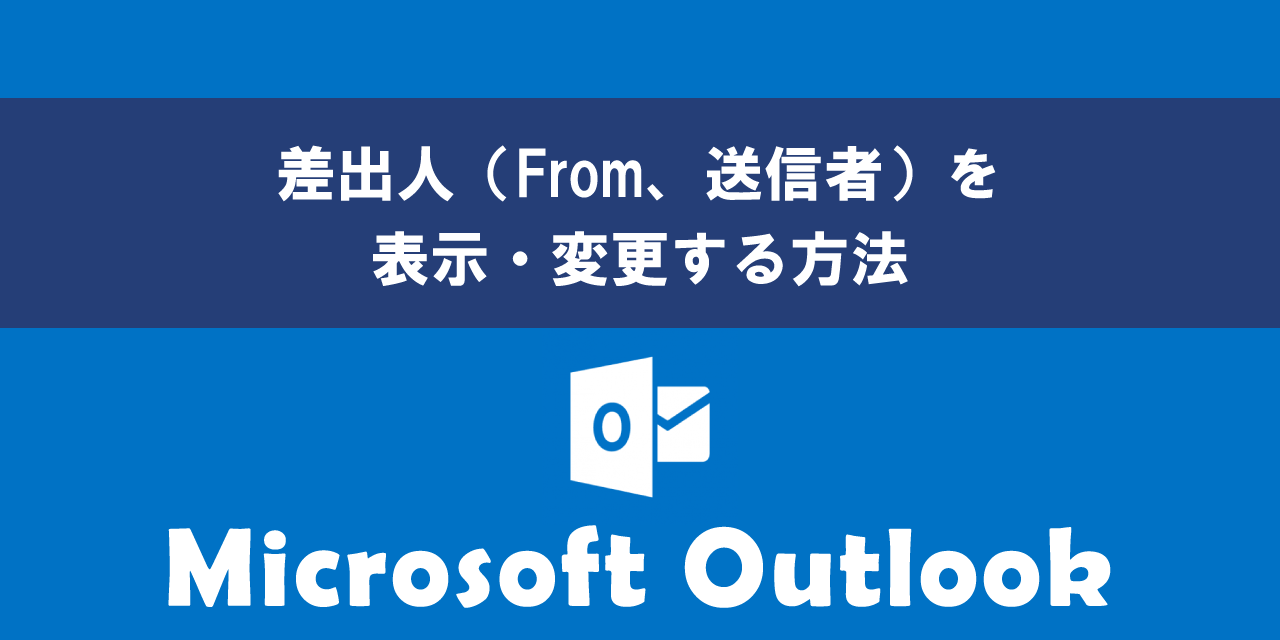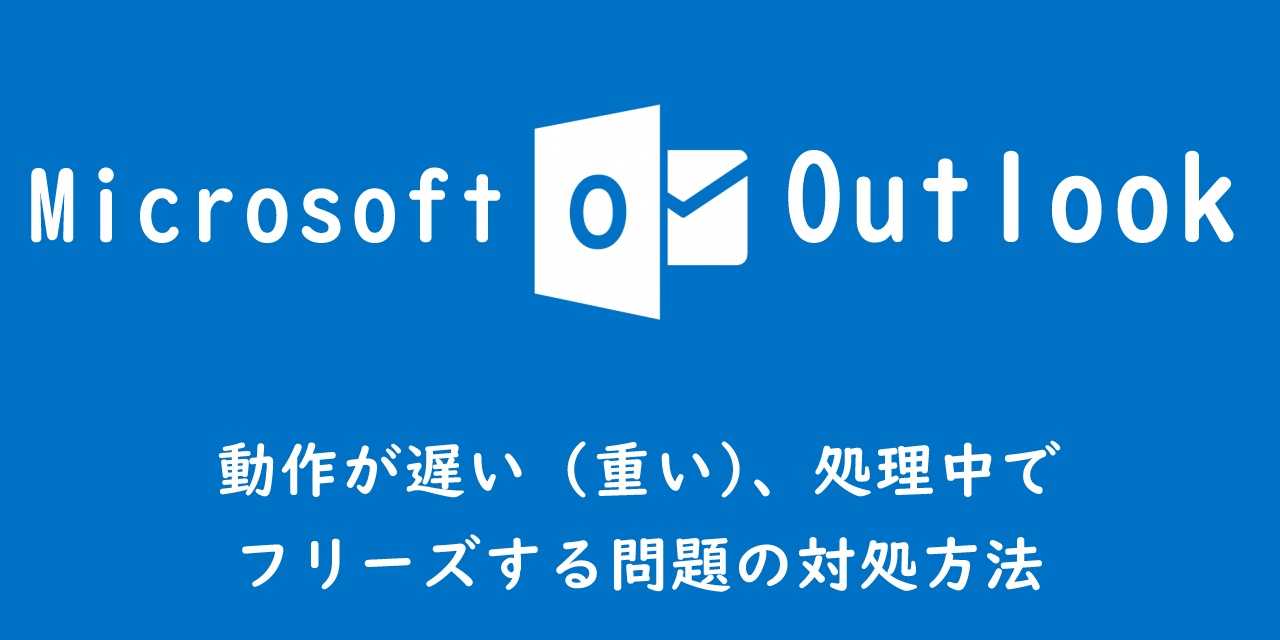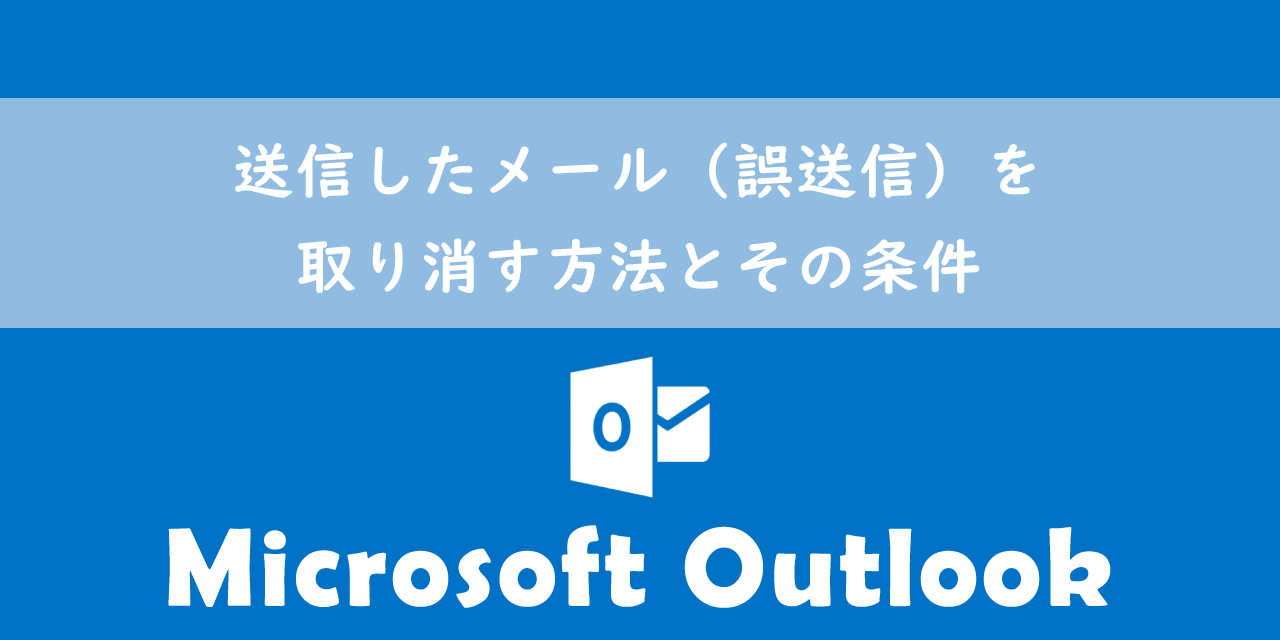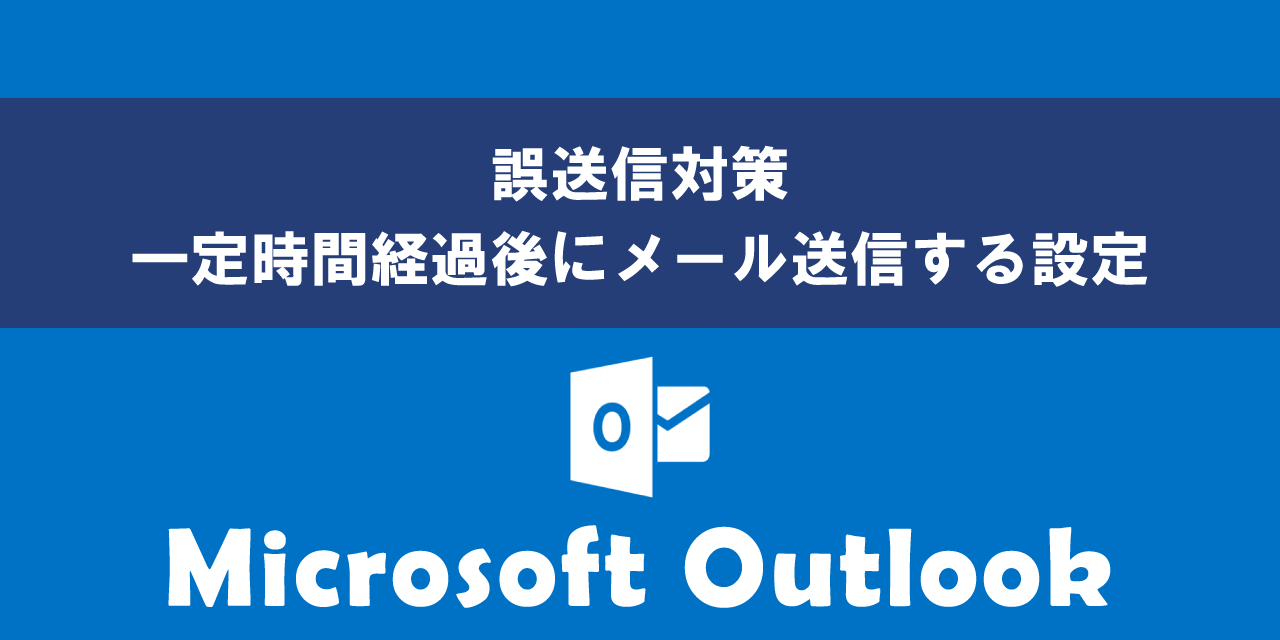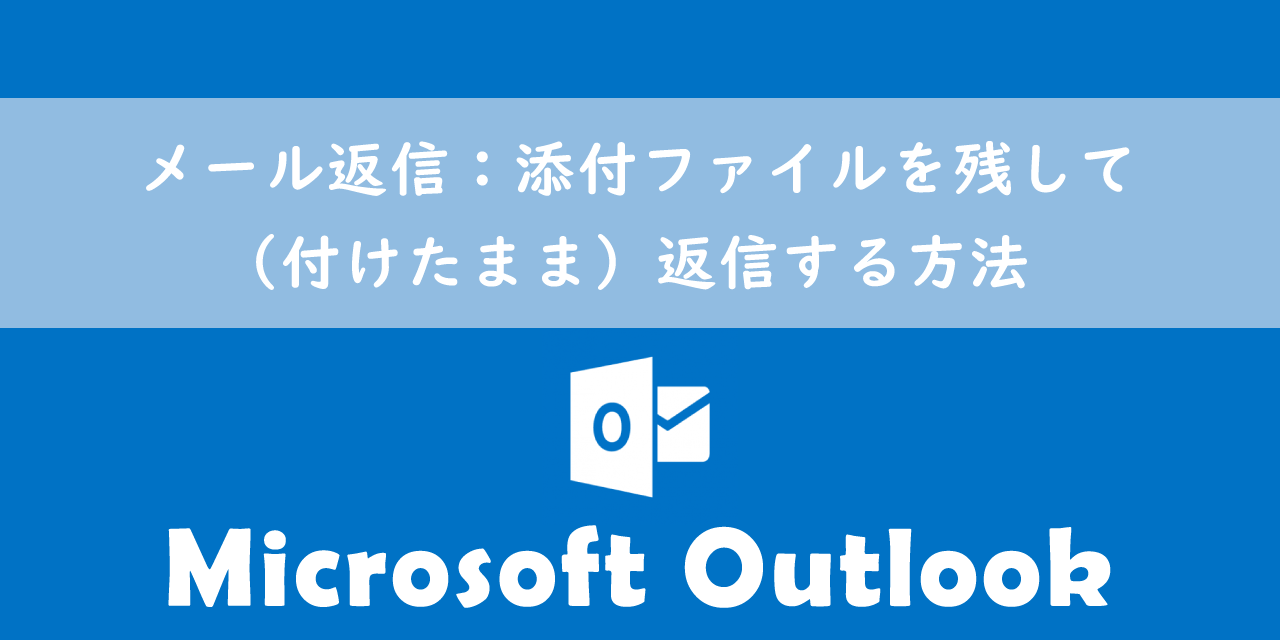【Outlook】メッセージが一部しか表示されない(プレビュー表示)の解決
 /
/ 
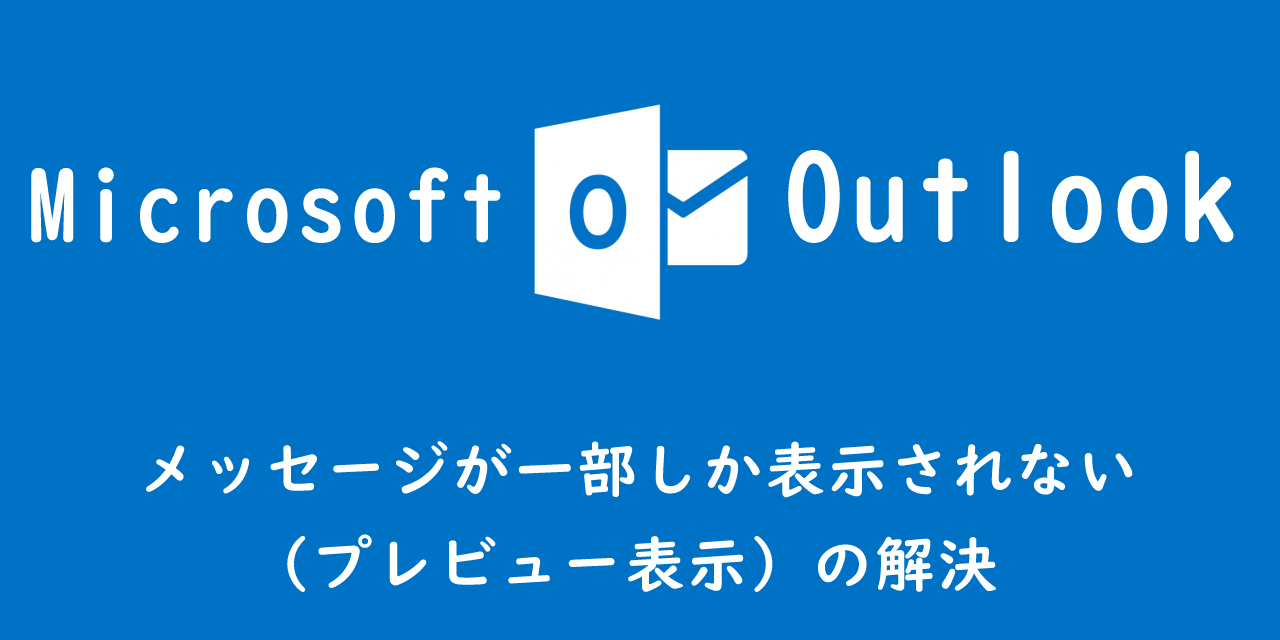
本記事ではMicrosoft製品のメールソフトOutlookで、メッセージが一部しか表示されない(プレビュー表示になっている)問題の解決方法を解説していきます。
Outlookで突然メールのメッセージが一部しか表示されなくなり、全文を表示するために「メッセージの残りの部分を今すぐダウンロードする」を押さなければならなくなりました。
このような状態になった場合の解決方法を解説します。
Outlookで発生した問題
会社のスタッフで突然Outlookのメッセージ表示が下図のように「メッセージのプレビュー」表示になってしまいました。
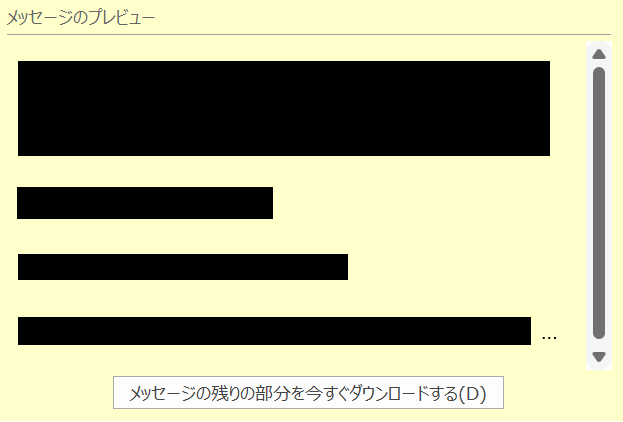
「メッセージのプレビュー」は背景色が黄色となっており、メール内容の数文のみが表示されます。
メッセージの全文を表示するためには「メッセージの残りの部分をダウンロードする」をクリックする必要があります。
メール上部にはインフォメーションとして以下の文が表示されています。
これはメッセージヘッダーです。アイテムの全体はダウンロードされていません。
これよりメール全体がダウンロードされない設定に変更されてしまっているということがわかります。
この問題をどのように解決したかを次項より見ていきましょう。
問題の解決方法
この問題に限らず、なにかしらアプリケーションやパソコンに異常が発生した際、まずはパソコンの再起動を行うようにしています。
結論からいうと、今回の発生した問題は再起動で解決しました。
再起動で解決しなくてもアプリケーションの再インストールで解決する可能性は高いと考えます。
問題の発生原因
今回発生した問題と同じ状況に意図的にできないか確認してみました。
そしていろいろ操作してみたところ、この問題の原因と思われる設定箇所がわかりました。
Outlookのリボンにある「送受信」タブ>ユーザー設定の「ダウンロードの設定」が今回の問題を意図的に発生させる設定箇所になります。
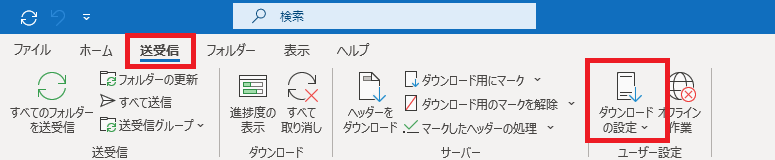
「ダウンロードの設定」をクリックし、表示される選択肢から「ヘッダーをダウンロード」を選択することでこの問題が発生します。
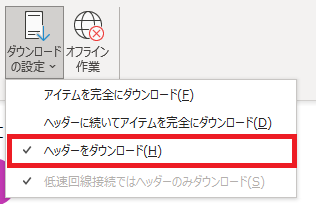
デフォルトでは「アイテムを完全にダウンロード」が選択されています。
このことから今回この問題がスタッフのOutlookで発生した原因は以下2つが考えられます。
- 間違えて「ヘッダーをダウンロード」を選択してしまった
- アプリの不具合でヘッダーのみダウンロードするようになってしまった
再起動で症状が改善したことから、今回に関しては2番が原因として可能性は高いと考えられます。
まとめ
本記事「【Outlook】メッセージが一部しか表示されない(プレビュー表示)の解決」はいかがでしたか。
もしOutlookでメッセージが一部しか表示しなくなった場合は、パソコンの再起動などをすぐに試してみてください。

 関連記事
関連記事